Cómo usar Pixlr para superponer imágenes
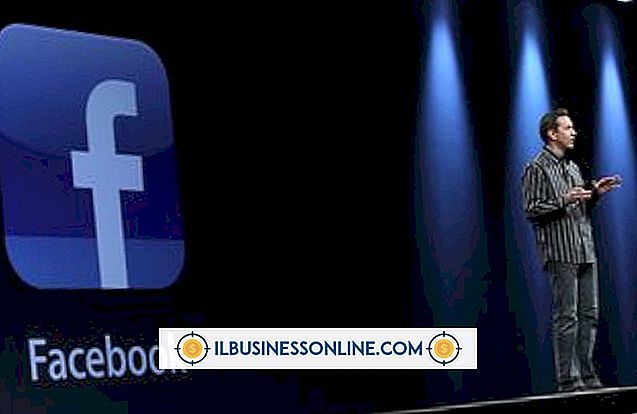
Pixlr trae muchas herramientas de edición de imágenes en línea, lo que le permite a su empresa crear y editar composiciones basadas en imágenes a través de una aplicación basada en la Web. Para superponer imágenes usando Pixlr, primero debe crear un nuevo proyecto en blanco y luego importar las imágenes que desea superponer una sobre otra. Luego puede cambiar el tamaño de las imágenes, ajustar su disposición y relación entre sí, y guardar la composición como un archivo de imagen fusionado.
1.
Abra el sitio web de Pixlr en una nueva pestaña del navegador (enlace en Recursos) y luego haga clic en el enlace "Abrir editor de imágenes" para iniciar el editor de imágenes.
2.
Haga clic en "Crear nueva imagen" para iniciar el cuadro de diálogo Nueva imagen.
3.
Ingrese un nombre para su nueva composición en el campo Nombre, haga clic en el menú "Preajustes" y seleccione el tamaño del documento en el que desea superponer sus imágenes. También puede crear un proyecto de un tamaño personalizado a través de este diálogo. Haga clic en "Aceptar" cuando haya seleccionado su tamaño.
4.
Importe la imagen primaria sobre la que desea superponer imágenes adicionales. Para usar una imagen almacenada en su computadora, haga clic en "Abrir imagen desde la computadora" y seleccione la imagen. Para usar una imagen guardada en la Web, haga clic en "Abrir imagen desde la URL", ingrese la URL de la imagen que desea agregar a su proyecto y luego haga clic en "Aceptar".
5.
Añade las imágenes que quieras superponer. Para agregar imágenes, haga clic en "Archivo" en el menú principal y seleccione "Abrir imagen desde la computadora" o "Abrir imagen desde la URL". Cada imagen que agregue se coloca en su propia capa para que pueda ser manipulada individualmente.
6.
Ajusta los tamaños y la posición de tus imágenes superpuestas. Para hacer esto, haga clic en la capa que contiene la imagen superpuesta que desea ajustar. Haga clic en "Editar" en el menú principal y seleccione "Transformar". Arrastre los cuadrados de tamaño hasta que la imagen tenga el tamaño deseado, y luego haga clic en el centro de la imagen superpuesta y arrástrela a la ubicación deseada en su composición. Repita este paso para cada una de sus imágenes superpuestas.
7.
Combine sus imágenes superpuestas para que pueda guardar su composición como un archivo de imagen. Para hacer esto, haga clic en "Capas" en el menú principal y seleccione "Combinar Visible".
8.
Haga clic en "Archivo" en el menú principal y seleccione "Guardar". Haga clic en el menú desplegable y seleccione el formato de imagen en el que desea guardar el archivo. Haga clic en "Aceptar", busque la ubicación donde desea guardar el archivo y luego haga clic en "Guardar".
Propina
- Si no está satisfecho con el orden de sus imágenes, puede reorganizar sus respectivas capas antes de fusionarlas. Para hacer esto, haga clic en la capa que desea reorganizar, haga clic en "Capa" en el menú principal, y luego haga clic en "Mover capa arriba" o "Mover capa abajo".















